Imprimir en Mac OS X

La función de imprimir un documento es una de las que más debes saber controlar en cualquier sistema operativo al que tengas acceso ya que podríamos considerarla como necesaria y elemental para poder desarrollar correctamente muchas de las funciones más cotidianas que realizamos en el ordenador. En este artículo encontrarás toda la información y pasos necesarios para poder imprimir en Mac.
Nos centraremos especialmente en Snow Leopard, ya que además de resultar ser una de las ediciones empleadas, podremos encontrar bastantes novedades sobre sus anteriores versiones de Mac OS, como por ejemplo:
- Apple nos proporcionará directamente todos los controladores y sus actualizaciones sobre los fabricantes de los dispositivos de impresión que empleemos.
- La cola de impresión se generará de una forma instantánea si simplemente la conectamos a nuestro puerto USB.
- Existe la posibilidad de encontrar impresoras cercanas y disponibles para poder imprimir nuestros documentos.
Agregando la impresora
Si todavía no tenemos incluida nuestra impresora como predeterminada en nuestro ordenador, no sufras, ya que el propio sistema operativo buscará e instalará los controladores de forma automática, teniendo únicamente que preocuparnos por conectarla al USB.
Por otra parte, si la impresora que deseamos conectar se encuentra conectada a un “intermediario” como pudiera ser un Time Capsule, solo tendremos que seleccionarla desde el desplegable “impresora”, donde se espera que el nombre identificativo del dispositivo esté visible y habilitado para poder ser seleccionado.
También podremos añadir la impresora que queramos a través de las preferencias de nuestro panel de control, dentro de “Impresión y Fax”. Generalmente, las instalaciones que realicemos será completamente sencillas y se efectuarán de una forma casi instantánea, por lo que no nos debe de suponer ningún problema hacerlo.
Imprimiendo

Una vez tengamos instalada nuestra impresora en el ordenador, procederemos a realizar la última acción que se requiere en el proceso: Imprimir nuestro documento. Antes de empezar a describir el proceso y opciones que tenemos, ¿Sabes cómo se manda imprimir el archivo? Por si se te olvida, recuerda que tienes dos opciones: A través de la combinación de teclas “Command + P” o bien, accediendo a la opción “Imprimir” que encontrarás en Archivo.
Ahora que sabemos cómo mandar imprimir nuestros archivos, pasaremos a mostrarte las diferentes opciones de impresión que tendrás a tu disposición. Estas opciones te permitirán determinar el estilo, colores y tamaños con los que deseas que sea impreso el documento, así como la posibilidad de realizar una pequeña previsualización para comprobar que los ajustes que hemos establecido son correctos.
Dentro de todas las posibilidades que existen para poder determinar el tipo de impresión, vamos a destacar la opción de PDF, ya que con ella podrás guardar los documentos en archivos con este formato para posteriormente guardarlos en tu escritorio, enviarlos adjuntos en un nuevo correo electrónico o incluso por Fax, opciones accesibles desde el mismo menú de ajustes.
Notificación de impresión en curso
Después de haber confirmado todos los ajustes que deseemos y mandado imprimir los documentos, verás como aparece una pequeña notificación en el Dock, si accedemos a ella se nos mostrarán todos los archivos que se encuentran en cola y a la espera de ser impresos, donde tendremos la opción de pausar o cancelar dicha acción.
Como puedes ver en la imagen, además de estas opciones también podremos ver nuestros niveles de tinta o ver la configuración de nuestra impresora predeterminada entre otros. El proceso de impresión de documentos en Mac es sencillo, rápido y muy intuitivo. Se espera que con esta pequeña guía no tengas ningún problema en realizarlo.
Vía | Apple
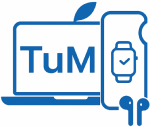

Recientemente he adquirido un Imac que viene con el os x versión 10.8.3.
También he comprado una impresora multifunción inhalambrica, concretamente la Epson XP-405 y no solo el pc no me detectó automáticamente los controladores, sino que no me aparecen opciones de ajustes de impresión. Solo puedo imprimir en calidad muy pobre. El panel de impresión que me aparece en cualquiera de los programas solo me deja seleccionar el tipo de papel, el número de cópias, la orientació y poco más, pero nada de la calidad de impresión o tamaño de las copias, de las fotos que deseo imprimir, etc.
El el servicio técnico de Apple me han dicho que el pc viene con una configuración básica y por defecto de impresión y que para tener más opciones debo contactar con el fabricante de la impresora. Me ha extrañado mucho la respuesta pero así lo he hecho. He llamado a soporte técnico de Epson y me han mandado el link del driver más actualizado de mi impresora, he desinstalado la anterior configuración y he vuelto a instalar de nuevo el programa i configurado de nuevo la impresora.
Resultado: igual. Estoy conectada via Wifi. El Pc detecta bien la impresora pero no me da ninguna opción para cambiar la calidad de la impresión u otras mejoras o ajustes de impresión. Simplemente no me aparece la pantalla que muestran en su articulo
Otra cosa que talvez esté relacionada es que el programa iphoto, cuando pulso imprimir una foto, no me la muestra en previsualización…
Talvez deberia instalar algun programa que no venga de serie o algo? que es eso del Snow Leopard?
Compre un milti función Hp deskjet INK advantage 2545.
Por mas que he querido imprimir un sobre, no he podido.
No me reconoce la opción de orientación del papel. manda a imprimir los cobre, pero no reconoce el tamaño, así que solo avienta el sobre, pero no le imprime nada.
Que puedo hacer
He instalado Yosemite en un mac book y no puedo imprimir no me detecta la impresora , es una Epson Stylus DX 7450, creo que me ha actualizado los drivers y sospito que al usar cartuchos de tinta no Epson ahí está el problema. Cual sería la solución si quiero seguir usando cartuchos mas económicos es conexión USB que con otros ordenadores funciona perfectamente.
Muchas gracias
No puedo imprimir en baja velocidad/mejor calidad. desde el «pages», «photoshop» me permite imprimir a baja velocidad y las imagenes salen perfect pero con pages esta opcion no aparece, ayuda porfavor =C, tengo una epson t50 para imprimir fotografia.
Tengo instalada una HP 2545 de forma directa, pero cuando veo las fotos en IPHOTO en mi Imac no imprime la foto en color, solo en blanco y negro, la tinta esta bien, alguien sabe donde se puede corregir esto para imprimir color?
me pasa igual no aparece el documento en la pantalla de impresión
no me aparece los documento para imprimir en la pantalla solo en blanco
Yo tengo una impresora HP y un ordenador Mac Air. Pero cuando quiero imprimir no me da la opción de color o blanco y negro, y no se como se hace.
Porfavor que alguien me ayude.
Gracias